
¡Hola a todos! Me llamo Daniel y estoy feliz por la oportunidad
de compartir mis conocimientos sobre reparación de móviles y ordenadores.
Hace poco me regalaron un portátil HP que llevo usando unas semanas. Un día me di cuenta de que se apagaba regularmente sin previo aviso. Gracias a mis conocimientos del oficio, tras un examen minucioso llegué a la conclusión de que había que cambiar el disipador de calor del ordenador. Me entregué a la tarea y los resultados fueron impresionantes. Ahora me complace presentarles el siguiente contenido para compartir mi experiencia y conocimientos con ustedes, ¡espero que lo disfruten!
Hello everyone! My name is Daniel and I'm happy for the opportunity
to share my knowledge about mobile phone and computer repair.
I was recently given a HP laptop that I've been using for a few weeks. One day I noticed that it regularly turned off without warning. Thanks to my knowledge of the trade, after a thorough examination I came to the conclusion that I had to change the computer's heat sink. I devoted myself to the task and the results were impressive. Now I'm pleased to present the following content to share my experience and knowledge with you, I hope you enjoy it!


Cómo desembalar la bolsa o carcasa del portátil
Aquí es importante tener cuidado al quitar todos los tornillos para no dañar los componentes internos. Te recomiendo que utilices una herramienta adecuada para desmontar la maleta, como un destornillador magnético. Asegúrate de colocar los tornillos en un lugar seguro y ordenado para poder volver a montar el portátil con facilidad.
How to unpack the laptop bag or case
It is important to be careful when removing all the screws so as not to damage the internal components. I recommend that you use an appropriate tool to disassemble the suitcase, such as a magnetic screwdriver. Make sure you place the screws in a safe and orderly place so you can easily reassemble the laptop.


Retire las bisagras del teclado y del monitor.
Es importante que prestes atención a los detalles a la hora de retirar las bisagras del teclado y del monitor. Te recomiendo que tengas a mano una herramienta plana y fina, como una espátula, para retirar con cuidado el teclado. También es importante recordar qué tornillo va con cada hueco para poder recuperarlos correctamente.
Remove the hinges from the keyboard and monitor.
It is important that you pay attention to the details when removing the hinges from the keyboard and monitor. I recommend that you have a flat and thin tool, like a spatula, to remove the keyboard carefully. It is also important to remember which screw goes with each hole to be able to recover them correctly.
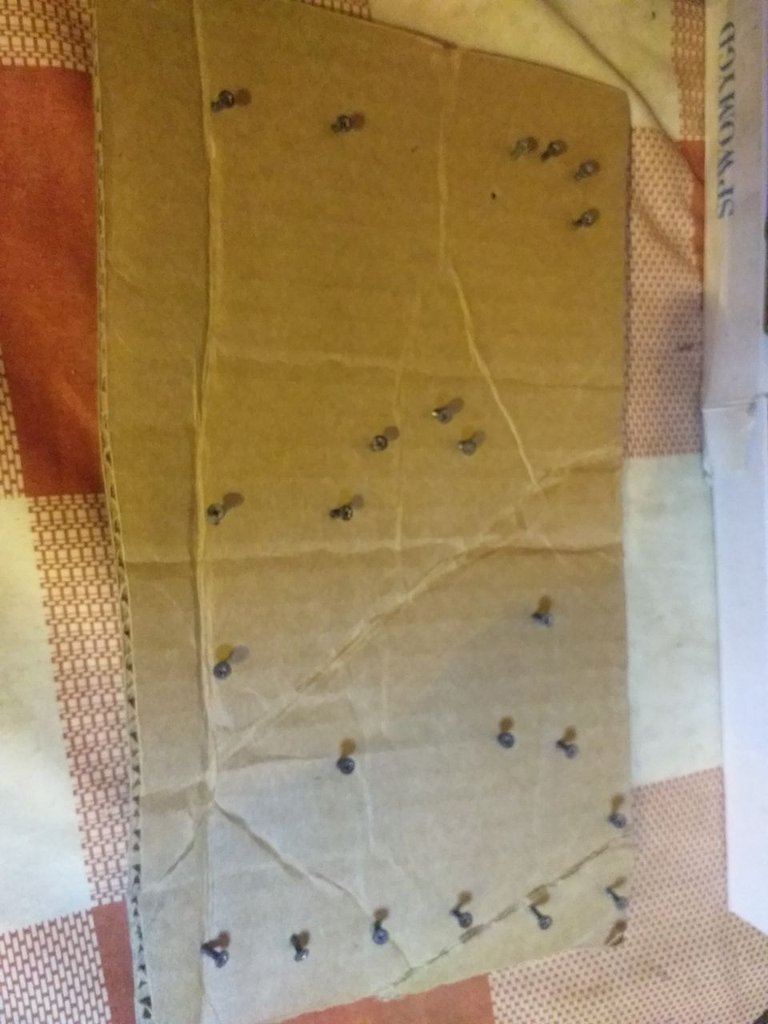
Retire el disco duro y la cubierta protectora.
Hay que tener cuidado al retirar el disco duro y la cubierta protectora para evitar dañar los componentes internos. Se recomienda utilizar herramientas adecuadas, como un destornillador de punta magnética, para extraer estas piezas. Asegúrese de colocar los tornillos en un lugar seguro y ordenado para poder volver a montar el portátil con facilidad.
Remove the hard drive and the protective cover.
You have to be careful when removing the hard drive and the protective cover to avoid damaging the internal components. It is recommended to use the appropriate tools, such as a magnetic tip screwdriver, to remove these pieces. Make sure to place the screws in a safe and orderly place so you can easily reassemble the laptop.


¿Cómo puedo comprobar el disipador y los discos térmicos?
El elemento de refrigeración es crucial para la refrigeración y el correcto funcionamiento de su portátil. Es importante extraerlo con cuidado para comprobar la pasta térmica. Si la pasta térmica está seca o agrietada, es importante retirarla completamente con un bastoncillo de algodón y alcohol isopropílico antes de instalar una nueva.
How can I check the heatsink and thermal pads?
The cooling element is crucial for the cooling and proper operation of your laptop. It is important to remove it carefully to check the thermal paste. If the thermal paste is dry or cracked, it is important to remove it completely with a cotton swab and isopropyl alcohol before installing a new one.


Cómo aplicar correctamente el adhesivo térmico
La correcta aplicación del adhesivo térmico es fundamental para el buen funcionamiento de tu portátil. Recomiendo aplicar una gota de pasta térmica en cada procesador y extenderla uniformemente con una herramienta adecuada, como una espátula o un cepillo suave. Tenga cuidado de no aplicar demasiada pasta de protección térmica, ya que puede provocar problemas de sobrecalentamiento.
How to apply thermal adhesive correctly
The correct application of thermal adhesive is essential for the proper functioning of your laptop. I recommend applying a drop of thermal paste on each processor and spreading it evenly with an appropriate tool, such as a spatula or a soft brush. Be careful not to apply too much thermal paste, as this can cause overheating problems.


¿Cómo puedo retirar el disipador de calor para comprobar el estado de la pasta térmica?
Puede retirar el disipador de calor desatornillando los tornillos que lo sujetan. Tenga cuidado al retirarlos para no dañar los componentes internos del portátil. Una vez retirado el disipador, puede comprobar las almohadillas térmicas para ver si es necesario sustituirlas.
How can I remove the heat sink to check the status of the thermal paste?
You can remove the heat sink by unscrewing the screws that hold it in place. Be careful when removing them so as not to damage the internal components of the laptop. Once the heat sink is removed, you can check the thermal pads to see if they need to be replaced.


Compruebe las almohadillas térmicas y retírelas si es necesario.
Si la pasta térmica se ha secado o agrietado, es importante retirarla completamente con un algodón y alcohol isopropílico antes de aplicar pasta térmica nueva. Tenga cuidado al retirar la pasta térmica para evitar dañar los componentes internos del portátil.
Check the thermal pads and remove them if necessary.
If the thermal paste has dried or cracked, it is important to remove it completely with a cotton swab and isopropyl alcohol before applying new thermal paste. Be careful when removing the thermal paste to avoid damaging the internal components of the laptop.
Después de aplicar la nueva pasta térmica, asegúrese de volver a colocar todas las piezas y tornillos en su sitio. Asegúrese de que todo está bien colocado antes de encender el portátil. Una vez que todo esté de nuevo en su sitio, tu portátil debería funcionar de forma más eficiente y sin sobrecalentarse.
After applying the new thermal paste, make sure to put all the pieces and screws back in their place. Make sure everything is well placed before turning on the laptop. Once everything is back in place, your laptop should work more efficiently and without overheating.
Translated and formatted with Hive Translator by @noakmilo.
gift:
Venta pantallas netflix pago con hbd
Telegram
web
Guias
Como usar hive kaychain
Como regitrarse en hive youtube
Link de registro
Ganar tokens por buscar en google.
Interesante, a veces uno no sabe cuándo ocurren estas cosas y de una vez opta por llevarlo con la esperanza de que sea algo mínimo 😅. Buen post ✨
Si la verdad estos pasos no son tan fáciles de hacer pero a alguien le sirve
Saludos amigo, muy buena esta reparación que nos compartes y se nota que no es nada fácil y require de muchas concentración y estar atento de cualquier detalle para así no dañar otra cosa. Además me gusto la manera como vas explicando cada paso y a la vez resolviendo dicho problema, increíble como pusiste los tórnalo sobre el cartón para recordarla y no perderlos. Éxitos y espero que todo salga muy bien.
Si hermano es una tacnica básica pero efectivo para poder recordar donde van los tornillos jejejej. Gracias por comentar amigo
¡Enhorabuena!
✅ Has hecho un buen trabajo, por lo cual tu publicación ha sido valorada y ha recibido el apoyo de parte de CHESS BROTHERS ♔ 💪
♟ Te invitamos a usar nuestra etiqueta #chessbrothers y a que aprendas más sobre nosotros.
♟♟ También puedes contactarnos en nuestro servidor de Discord y promocionar allí tus publicaciones.
♟♟♟ Considera unirte a nuestro trail de curación para que trabajemos en equipo y recibas recompensas automáticamente.
♞♟ Echa un vistazo a nuestra cuenta @chessbrotherspro para que te informes sobre el proceso de curación llevado a diario por nuestro equipo.
🏅 Si quieres obtener ganancias con tu delegacion de HP y apoyar a nuestro proyecto, te invitamos a unirte al plan Master Investor. Aquí puedes aprender cómo hacerlo.
Cordialmente
El equipo de CHESS BROTHERS
Gracias por su apoyo jejej
Personalmente nunca me había fijado en como es todo el asunto de cambiar la pasta térmica, siempre le he "encargado" la tarea a un amigo que se especializa en todo lo que respecta al mantenimiento de computadoras, resulta ser menos complejo de lo que pensaba, gracias por compartir el tutorial.
Bueno hermano no tanto lo fácil sino que la tarea es buen larga jejje gracias por pasar
Esas laptops con tantos años en mercado debemos darle su cariño de vez en cuando excelente guía si se topa una de ese modelo.
Habeces nos llega una con tanto tiempo andando por allí y cersulta qué nada más es esta falla. Es bueno refrescar esa pasta
está falla es sumamente común la verdad que se están ensuciando muchísimo esos fan Cooler hace poco subido un tutorial también parecido pero con un HP Gracias por compartir tu experiencia